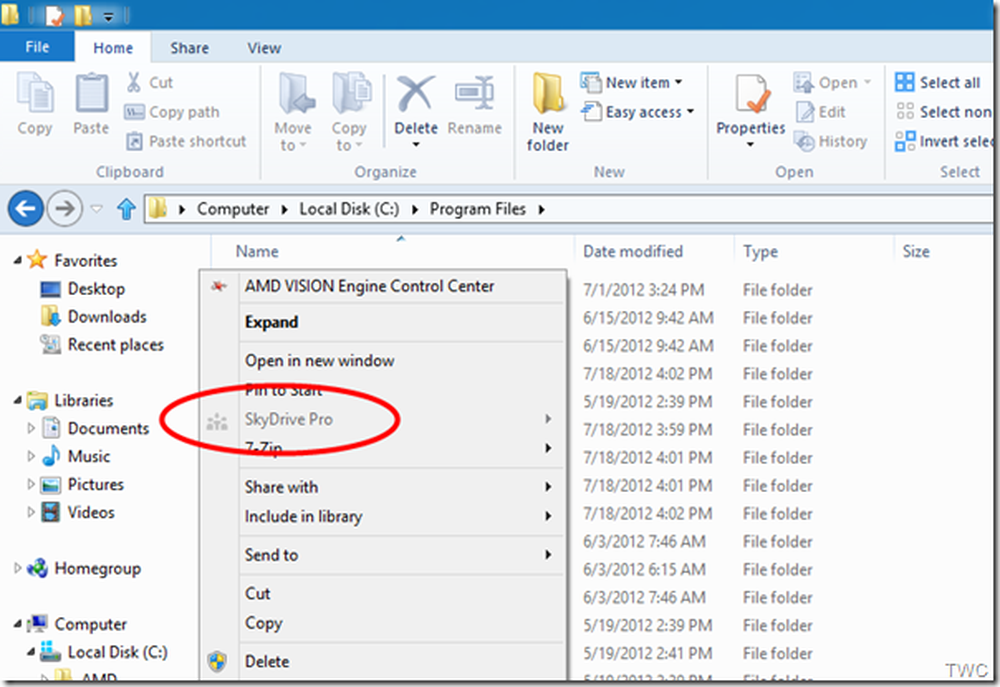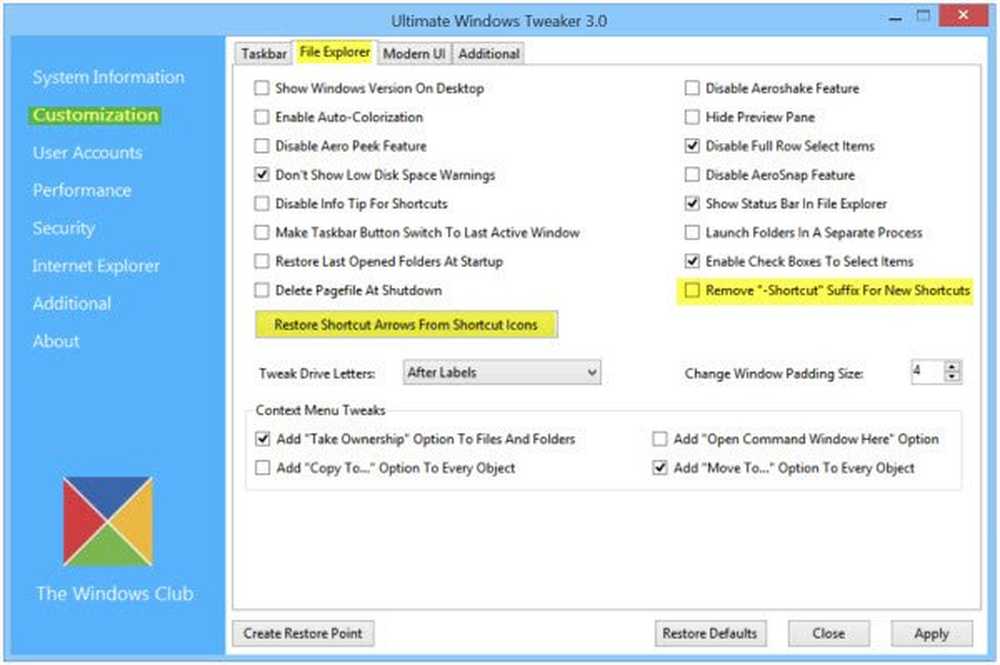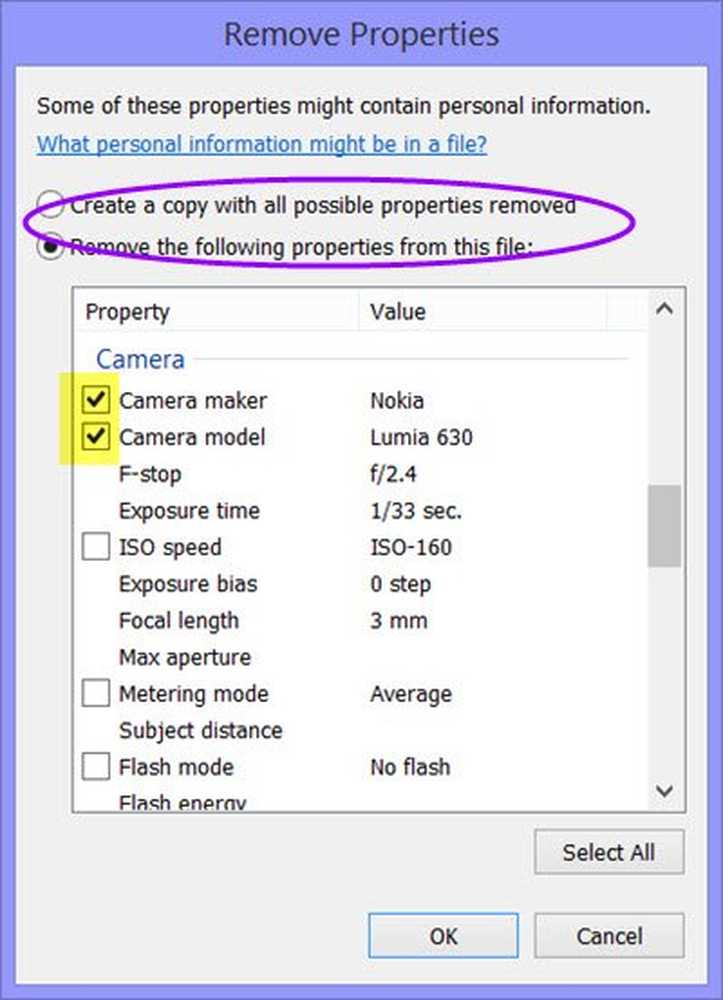Rimuovi precedenti installazioni di Windows dopo un aggiornamento a Windows 10 e libera spazio su disco
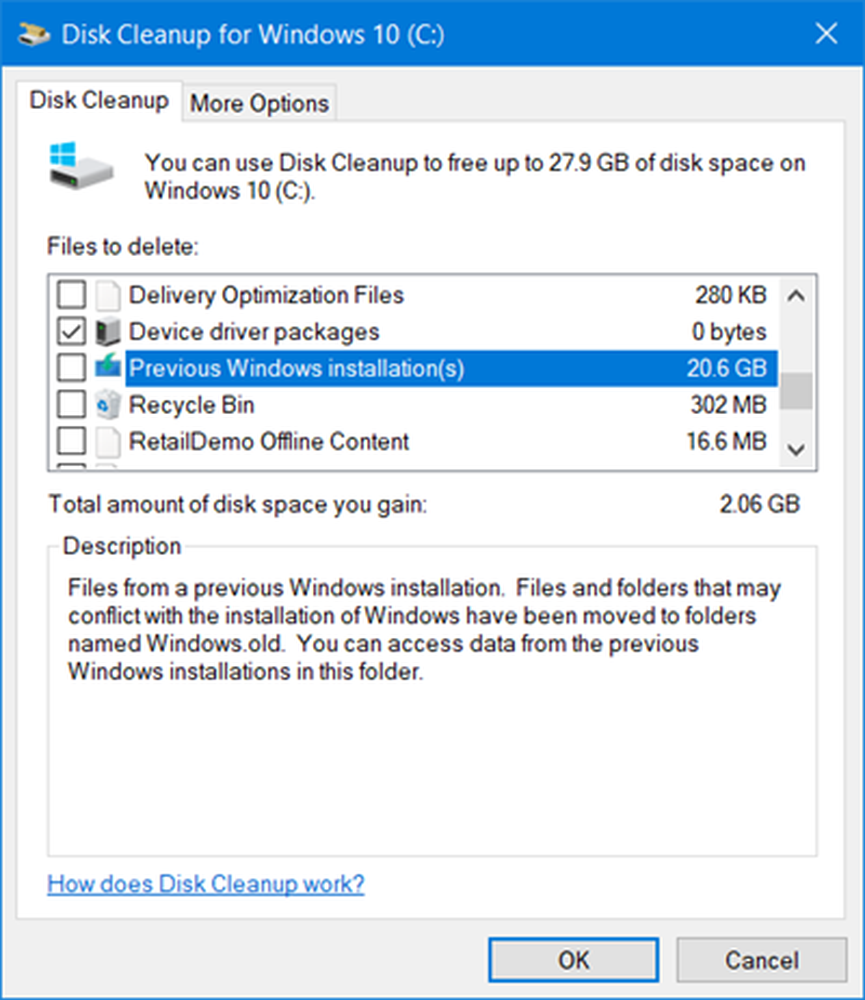
Se hai aggiornato il tuo Windows 10 al più tardi versione 1703 che è attualmente disponibile e si è sicuri che non si desidera eseguire il rollback delle finestre su un'installazione precedente, è possibile eseguire Disk Cleanup Tool per rimuovere precedenti installazioni di Windows dopo l'aggiornamento di Windows e liberare spazio su disco.
Rimuovi precedenti installazioni di Windows
Dopo aver aggiornato Windows 10 a una versione più recente, puoi liberare diversi GB di spazio su disco usando il Rimuovi precedenti installazioni di Windows opzione in Disk Cleanup Tool. Per fare questo, digitare cleanmgr in Avvia ricerca, fai clic destro su di esso e seleziona Esegui come amministratore per aprire lo Strumento pulitura disco in una modalità elevata.

Una volta aperto lo strumento, scorri verso il basso fino a quando non vedi Installazioni precedenti di Windows. Ciò rimuoverà la cartella Windows.old. Controlla questa opzione e premi OK.
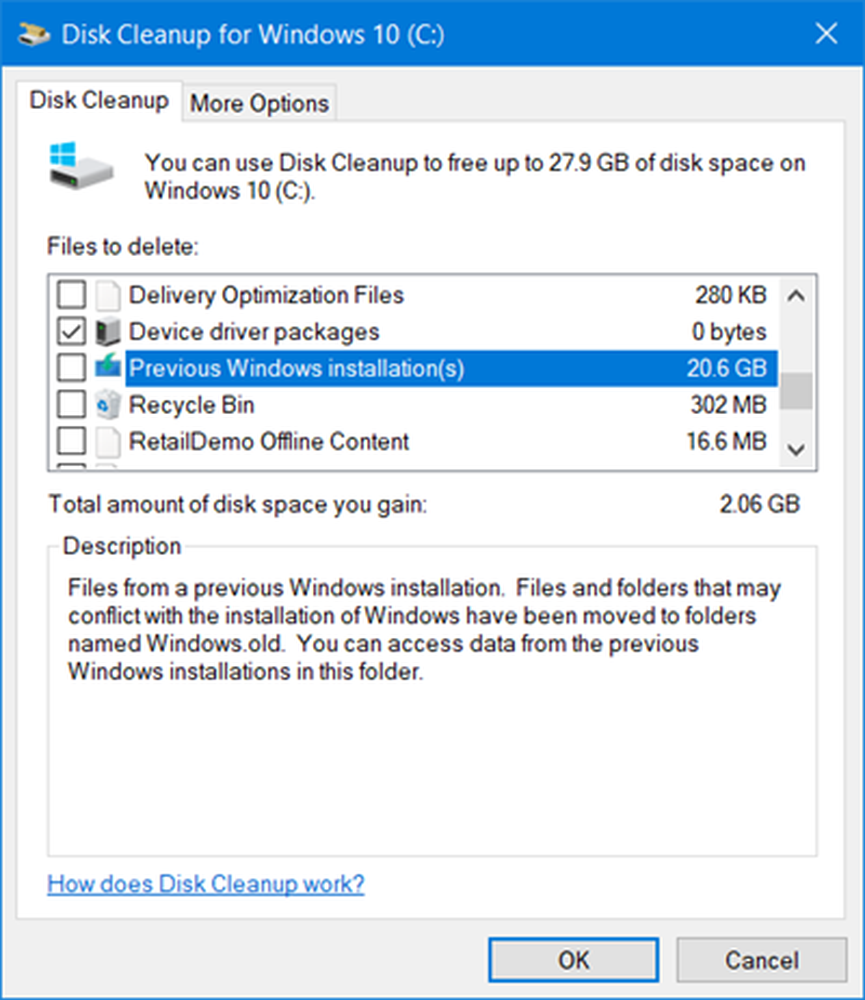
Sarai avvisato che se ripulisci le precedenti installazioni di Windows o i file di installazione temporanea, non sarai più in grado di ripristinare il mack della macchina con la versione precedente di Windows.
Clicca su sì procedere.
Mentre ci si potrebbe anche voler cancellare questi file di aggiornamento e installazione:
- L'aggiornamento di Windows registra i file: Questi file contengono informazioni che possono aiutare a risolvere il processo di aggiornamento e installazione. Se il tuo processo è andato liscio, puoi cancellare questi file.
- File di installazione ESD di Windows: Se non è necessario ripristinare o aggiornare il PC, è possibile eliminare questi file.
- File di installazione temporanei di Windows: Questi file di installazione vengono utilizzati dall'installazione di Windows e possono essere eliminati in modo sicuro.